Anda yang sudah berkali-kali memasang iklan di Facebook pasti sudah gak asing lagi dengan istilah Facebook Ads Manager. Facebook Ads Manager adalah halaman yang tersedia di Facebook Anda apabila Anda menggunakan jasa Facebook Ads. Dengan memasang iklan di Facebook Ads, Anda bisa dengan mudah menyebarluaskan brand awareness melalui platform-platform yang bekerja sama dengan Facebook.
Baca juga: Panduan FB Ads untuk Pemula dan Solusi Mudah Beriklan
Stop boros beriklan sekarang!
Start pakai Ginee Ads biar iklanmu efektif dan penjualan meningkat! Ginee Ads serba bisa, kok, seputar iklan digital!
Apa yang Dimaksud dengan Facebook Ads Manager?
Seiring berjalannya kemajuan teknologi, Facebook kini bukan hanya sekedar platform yang memungkinkan pebisnis untuk berinteraksi dengan calon pembeli saja, tapi, Facebook juga bisa digunakan sebagai media promosi bagi para pelaku usaha demi mencapai keuntungan bisnis yang lebih baik. Dengan menggunakan Facebook Ads, pegiat bisnis bisa dengan mudah meningkatkan penjualan.
Nah, sebelum bisa menggunakan Facebook Ads, ada beberapa aspek dari Facebook Ads yang perlu Anda pahami terlebih dahulu, salah satunya adalah FB Ads Manager. Facebook Ads Manager adalah fitur dari Facebook yang bisa Anda manfaatkan untuk mengelola iklan Anda di Facebook Ads. FB Manager Ads memberikan Anda berbagai macam fasilitas untuk Anda melakukan optimasi iklan di Facebook Ads.
Facebook Ads Manager adalah fitur penting dalam manajemen iklan di Facebook Ads, lho. Pasalnya, tanpa FB Ads Manager, Anda tidak akan bisa memulai iklan Anda di Facebook. Selain itu, dengan Facebook Ads Manager, pengelolaan iklan FB Ads Anda akan semakin praktis dan efisien.
Apa Fungsi Facebook Ads Manager?
Keberadaan Facebook Ads Manager bukan semerta-merta tanpa fungsi, lho. Ada beberapa fungsi yang perlu Anda ketahui dari penggunaan Facebook Ads Manager terutama bagi bisnis yang sedang Anda jalankan. Yuk, simak!
Memberikan Platform Iklan yang Luas
Meskipun namanya Facebook Ads Manager, tapi Facebook sudah bekerja sama dengan berbagai platform digital lain, lho. Jadi, ketika Anda melakukan Facebook Ads login, Anda memang akan masuk ke halaman Facebook untuk mengelola iklan Anda, tapi iklan Anda akan ditampilkan di platform-platform lain selain Facebook seperti Instagram, Audience, Network, dan Messenger.
Memberikan Pilihan Audiens yang Relevan
Kalau Anda menjual produk yang variatif, maka akan sulit untuk Anda menentukan target audiens. Namun, Anda gak perlu khawatir! Karena di bisnis Facebook Ads Manager ada banyak spesifikasi target audiens yang bisa Anda pilih. Jadi, Anda gak perlu bingung menentukan target audiens yang tepat.
Keluar budget Ads, olshop gak dilirik?
Sayang banget! Mending sama Ginee Ads, bisa beriklan di manapun, ngurusnya easy, dijamin ada laporannya!
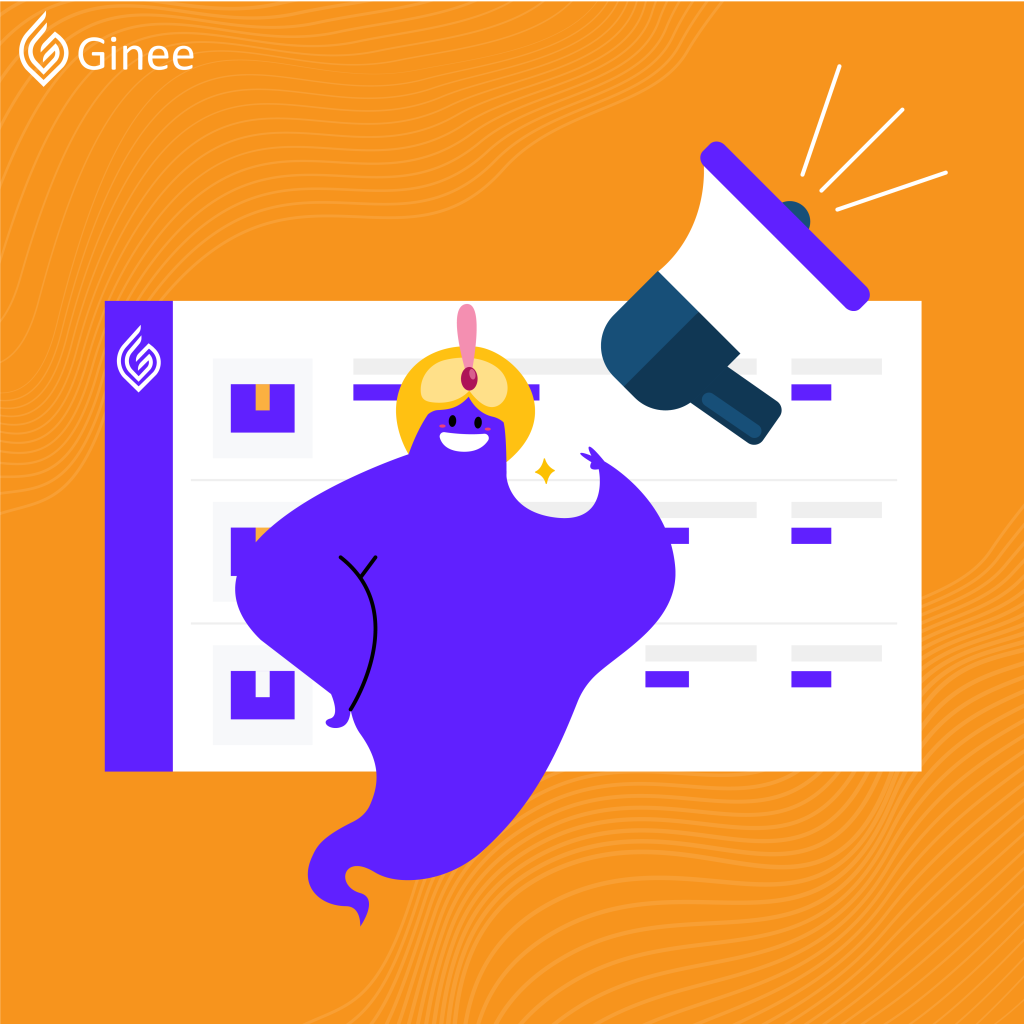
Menyediakan Variasi Format Iklan
Iklan yang Anda kelola di FB Ads Manager bukan hanya berbentuk teks saja, lho, tapi Anda juga bisa memilih format iklan lainnya yang sangat variatif. Anda hanya perlu mengkreasikan iklan Anda biar bisa menarik perhatian audiens lebih banyak. Contoh Facebook Ads yang baik adalah pemilihan format iklan yang sesuai dengan selera target audiens, tapi, Anda tetap harus menyesuaikan ukuran konten iklan Anda dengan format yang disarankan.
Menyediakan Tujuan Iklan yang Beragam
Selain format yang bisa Anda pilih sesuka hati, ada juga tujuan iklan yang bisa Anda tentukan berdasarkan kebutuhan dan budget Anda. Objektif yang tersedia di Facebook Ads Manager adalah Consideration, Awareness, dan Conversion. Ketika menentukan objektif iklan Facebook, pastikan Anda memilih objektif sesuai dengan tujuan iklan yang Anda ingin capai.
Fitur Facebook Ads Manager
Untuk bisa memulai iklan Anda di Facebook, pastikan Anda melakukan Facebook Ads Manager login dan pahami fitur-fitur dari Facebook Ads Manager. Ada apa saja fitur yang ada di Facebook Ads Manager? Yuk, simak di sini!
Commerce Manager
Fitur yang satu ini memungkinkan Anda untuk mengatur katalog penjualan pada Facebook Ads Manager Instagram. Untuk bisa menggunakan fitur ini, Anda tidak memerlukan online shop, lho. Tapi, kalau Anda punya offline shop, Anda bisa memanfaatkan fitur ini sebagai media promosi. Yang terpenting adalah toko offline Anda sudah memiliki halaman di Facebook.
Ads Manager
Fitur ini bisa membuat Anda mengelola kampanye dan set iklan lainnya secara bersamaan. Menu ini mencakup fitur-fitur periklanan lainnya seperti pembuatan iklan, duplikat iklan, edit iklan dan fitur-fitur lainnya. Nah, fitur ini juga bisa digunakan untuk mengaktifkan jika akun Facebook Anda lama tidak dibuka.
Ad Accounts
Di menu ini, Anda bisa mengatur akun iklan Anda. Anda bisa mengatur pembayaran iklan, pengelolaan metode pembayaran, dan mengedit informasi bisnis Anda. Ad Account Settings bisa Anda akses melalui link https://facebook/ads/manager/account_settings atau klik di sini.
Billing
Pada fitur ini, Anda bisa melihat semua transaksi yang telah Anda lakukan di Facebook Ads Manager. Anda bisa mengaksesnya melalui link berikut https://facebook/ads/manager/billing/ atau klik di sini.
Audiences
Pada fitur ini, Anda bisa melihat berbagai macam audiens yang melihat iklan Anda. Di menu ini, Anda juga bisa membuat Custom Audience, Lookalike Audience atau Saved Audience.
Baca juga: Custome Target Audience di Facebook untuk Iklan yang Optimal
Business Settings
Yang terakhir ada fitur business settings. Pada menu ini, Anda akan ditampilkan akun-akun halaman bisnis yang Anda miliki seperti akun bisnis di Instagram Anda, atau akun Facebook Bisnis.
Gimana? Sudah paham dengan isi dari Facebook Ads Manager? Selain melalui website Facebook Ads Manager, Anda juga bisa, lho, download Facebook Ads Manager di Play Store atau App Store biar bisa mengakses FB Ads Manager Anda melalui smartphone!
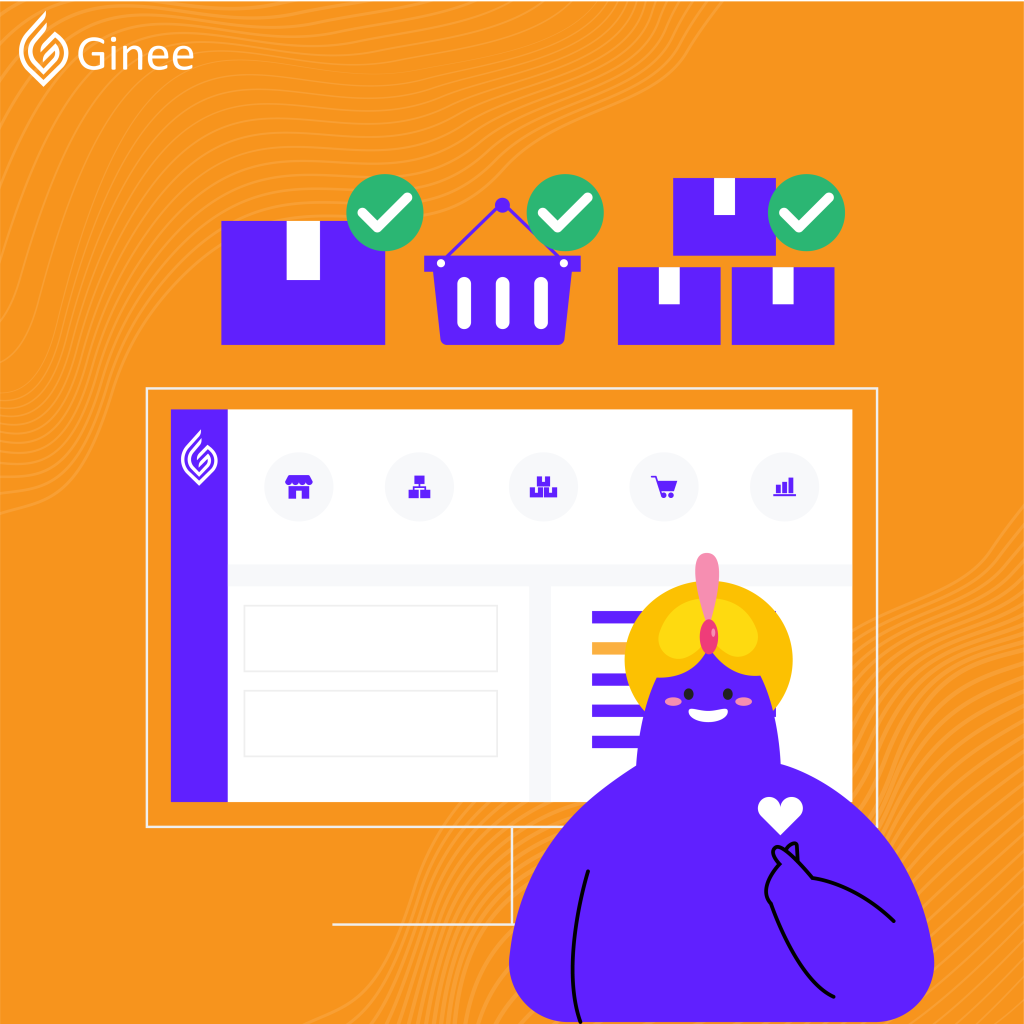
Budget Ads mahal, belum untung juga?
Mending join Ginee Ads sekarang! Lebih hemat, iklan gampang, analisis iklan juga lengkap!
Apakah Facebook Ads Berbayar?
Pertanyaan ini mungkin sering muncul di benak para pebisnis yang ingin beriklan di Facebook. Jawabannya adalah, ya, Facebook memberlakukan tarif kepada siapa saja yang mau beriklan di Facebook. Sama seperti Google Ads Manager, Facebook iklan ads adalah layanan iklan berbayar yang disediakan oleh Facebook.
Jadi, kalau Anda ingin meningkatkan penjualan dengan FB Ads, maka Anda harus merogoh kocek sedikit lebih dalam, nih.
Bagaimana Membuat Facebook Ads Manager?
Pada dasarnya, untuk bisa membuat akun Facebook Ads Manager, Anda memerlukan akun Facebook terlebih dahulu. Setelah itu, Anda bisa mengaitkan akun Anda ke akun Business Manager FB. Tapi, untuk lebih jelasnya, biar perjalanan iklan Anda di Facebook Ads mulus, ketahui, yuk, cara membuat Facebook Ads Manager!
- Kunjungi laman Facebook Ads Manager di https://business.facebook.com/overview
- Klik tombol “Create Account” yang ada di bagian pojok kanan atas.
- Masukkan informasi mengenai bisnis Anda seperti nama bisnis dan alamat email kantor Anda, selanjutnya klik “Next”.
- Jika sudah, klik “Submit”.
- Selesai.
Mudah sekali bukan? Hanya dengan lima langkah, Anda sudah bisa memiliki akun Facebook Ads Manager Dengan informasi-informasi seputar Facebook Ads Manager di atas, Anda bisa dengan mudah memahami cara kerja iklan di Facebook mulai dari fungsinya hingga fitur-fiturnya. Mau bisnis Anda makin maju? Mulailah iklan Anda di Facebook Ads sekarang!
Ginee Ads
Sudah punya akun Facebook Ads Manager, tapi pengelolaan iklan masih kurang maksimal? Duh, pasti sangat merepotkan! Kalau Anda ingin mengelola iklan dengan efisien, gunakan layanan pemasaran digital berbasis AI dari Ginee Ads!
Ginee Ads gak bakal ragu memberikan Anda laporan strategi pemasaran dan periklanan yang komprehensif buat iklan Anda di Facebook Ads. atau platform iklan digital lainnya Yuk, hubungi Ginee Ads sekarang dan tingkatkan performa iklan Anda!
Banyak beriklan di mana-mana malah pusing sendiri?
Aman, Ginee Ads solusinya! Kamu bisa atur iklan di Facebook, Instagram, Google, marketplace Ads, dan lainnya sama Ginee. Lebih efisien, bisa nentuin strategi iklan yang baik, gak ribet!







